把PPT文档标记为最终状态防止别人误编辑的方法, 如何将PPT文档标记为最终状态,防止别人误编辑?最近有用户只想看编辑好的PPT文档,不想让别人编辑。
那么应该如何将PPT标记为最终状态,防止别人误编辑呢?让我们来看看边肖是如何工作的。
打开ppt软件,然后打开进入我们要标记为最终状态,不希望别人编辑的文档。
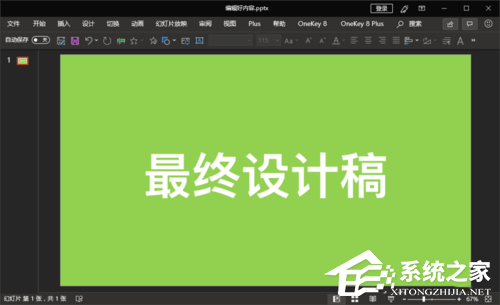
然后,我们选择软件顶部的菜单栏,并单击文件菜单选项卡,打开文件菜单选项。
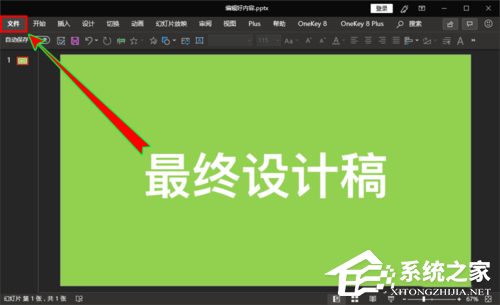
进入文件菜单后,我们从左侧的菜单选项中选择并单击信息选项。
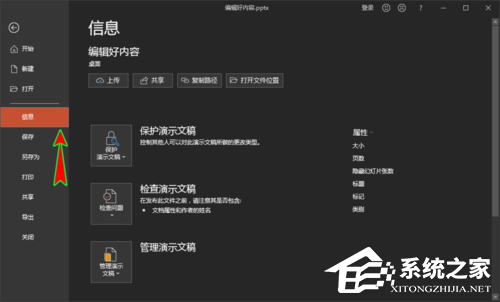
然后,在信息设置中,我们找到并单击保护演示文稿文档的选项按钮,并打开其下拉菜单选项。
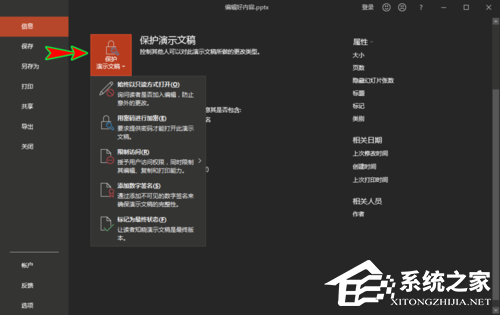
我们可以直接从打开的下拉菜单选项中选择并点击标记为最终状态的选项,在弹出的标记为最终状态的警告信息弹出窗口中选择确定。
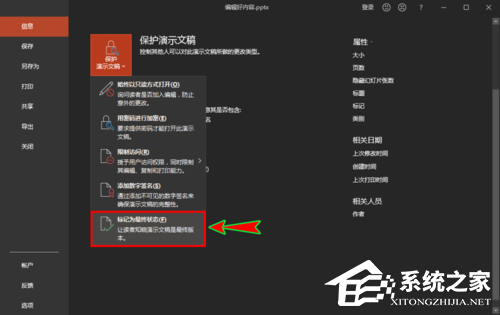
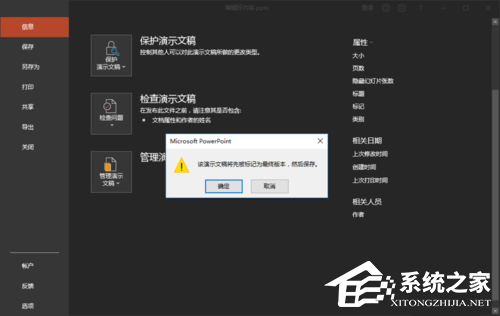
确认后,ppt会再次告诉我们文档被标记为最终状态后的变化。我们可以点击下面的确定。
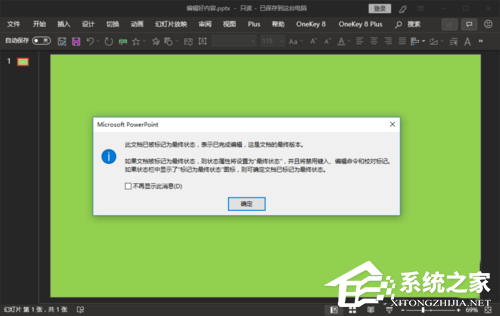
单击“确定”后,您可以看到文档被标记为最终状态。当然,如果以后想编辑,还是可以点击顶部的静止编辑按钮,退出最终状态标记,继续编辑。
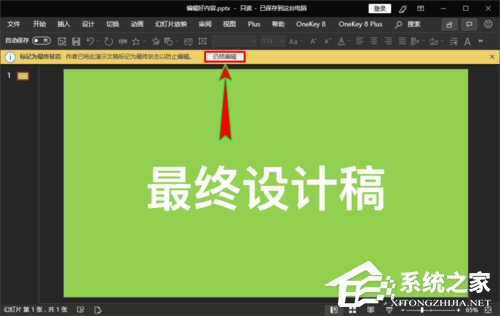
将ppt标记为最终状态并不能完全阻止他人编辑,您仍然可以选择仍然编辑的选项来退出最终状态标记;
标记为最终状态只能表示文档的当前状态,不能非常安全地保护文档内容。
把PPT文档标记为最终状态防止别人误编辑的方法,以上就是本文为您收集整理的把PPT文档标记为最终状态防止别人误编辑的方法最新内容,希望能帮到您!更多相关内容欢迎关注。
